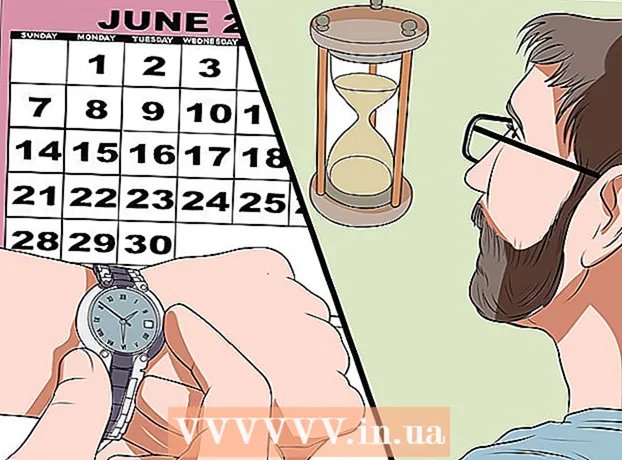مؤلف:
Charles Brown
تاريخ الخلق:
5 شهر فبراير 2021
تاريخ التحديث:
28 يونيو 2024
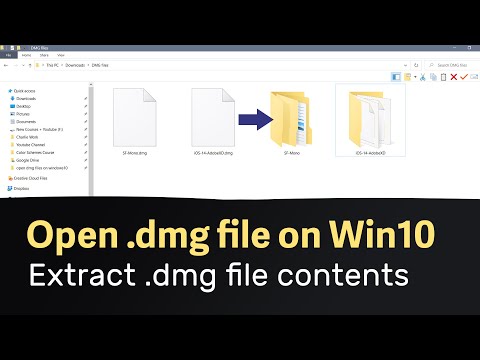
المحتوى
- لتخطو
- الطريقة 1 من 3: استخدام نظام التشغيل Mac
- الطريقة 2 من 3: عرض ملفات DMG في Windows
- طريقة 3 من 3: تحويل DMG إلى ISO
ملفات DMG هي ملفات صور قرص لنظام التشغيل Mac. غالبًا ما يتم استخدامها لتثبيت البرامج على أجهزة كمبيوتر Mac ، ولكن يمكن أن تحتوي على أي نوع من الملفات. عادةً ما يكون استخدام ملفات DMG على جهاز Mac بسيطًا مثل النقر المزدوج عليها ، ولكن الأمر يصبح أكثر تعقيدًا عند محاولة فتح مثل هذا الملف في Windows.
لتخطو
الطريقة 1 من 3: استخدام نظام التشغيل Mac
 انقر نقرًا مزدوجًا فوق ملف DMG. ملفات DMG هي ملفات صور قرص مهيأة لنظام التشغيل Mac. يتم استخدامها في الغالب لتثبيت التطبيقات. عند النقر نقرًا مزدوجًا فوق DMG ، ستفتح نافذة Finder جديدة تعرض محتويات الملف.
انقر نقرًا مزدوجًا فوق ملف DMG. ملفات DMG هي ملفات صور قرص مهيأة لنظام التشغيل Mac. يتم استخدامها في الغالب لتثبيت التطبيقات. عند النقر نقرًا مزدوجًا فوق DMG ، ستفتح نافذة Finder جديدة تعرض محتويات الملف. - إذا كنت تستخدم Windows ، فاقرأ الجزء التالي من هذه المقالة.
 اعرض محتويات ملف DMG. سيؤدي النقر المزدوج فوق DMG إلى عرض جميع محتويات صورة DMG. يمكن أن تكون هذه المستندات أو الصور أو البرامج أو أي نوع آخر من الملفات.
اعرض محتويات ملف DMG. سيؤدي النقر المزدوج فوق DMG إلى عرض جميع محتويات صورة DMG. يمكن أن تكون هذه المستندات أو الصور أو البرامج أو أي نوع آخر من الملفات.  قم بتثبيت البرامج من ملف DMG عن طريق سحبها إلى مجلد التطبيقات. إذا كان ملف DMG يحتوي على ملفات برامج ، فإن سحب هذه الملفات ببساطة إلى مجلد التطبيقات يجب أن يقوم بتثبيتها.
قم بتثبيت البرامج من ملف DMG عن طريق سحبها إلى مجلد التطبيقات. إذا كان ملف DMG يحتوي على ملفات برامج ، فإن سحب هذه الملفات ببساطة إلى مجلد التطبيقات يجب أن يقوم بتثبيتها. - سيكون لبعض البرامج ملف تثبيت ليتم تشغيله ، بدلاً من سحب الملفات.
 قم بإلغاء تحميل (إلغاء تحميل) صورة DMG بعد استخدامها. بمجرد الانتهاء من عرض الملفات أو تثبيت البرنامج ، يمكنك إلغاء تحميل صورة القرص من جهاز الكمبيوتر الخاص بك عن طريق النقر بزر الماوس الأيمن عليها واختيار "إخراج".
قم بإلغاء تحميل (إلغاء تحميل) صورة DMG بعد استخدامها. بمجرد الانتهاء من عرض الملفات أو تثبيت البرنامج ، يمكنك إلغاء تحميل صورة القرص من جهاز الكمبيوتر الخاص بك عن طريق النقر بزر الماوس الأيمن عليها واختيار "إخراج". - تأكد من النقر بزر الماوس الأيمن فوق محرك الأقراص الظاهري على سطح المكتب الخاص بك ، وليس ملف DMG الفعلي.
 احذف ملف DMG بعد التثبيت. مع تنزيل المزيد والمزيد من البرامج ، ستستهلك ملفات DMG القديمة مساحة كبيرة. اسحب ملفات DMG القديمة إلى سلة المهملات لحذفها.
احذف ملف DMG بعد التثبيت. مع تنزيل المزيد والمزيد من البرامج ، ستستهلك ملفات DMG القديمة مساحة كبيرة. اسحب ملفات DMG القديمة إلى سلة المهملات لحذفها.
الطريقة 2 من 3: عرض ملفات DMG في Windows
- افهم ما يمكنك فعله بملفات DMG في Windows. نظرًا لأنه يتم تنسيق ملفات DMG لأجهزة Mac ، فلا توجد طريقة مضمنة لفتحها في Windows. لهذا تحتاج إلى برنامج مختلف.
- إذا كنت ترغب في تثبيت برنامج من ملف DMG ، فستحتاج إلى تنزيل ملف تثبيت Windows لهذا البرنامج بدلاً من ذلك. لا يمكنك تثبيت البرامج في ملفات DMG في Windows.
 قم بتنزيل عارض / مستخرج DMG. هناك العديد من البرامج التي تسمح لك بفتح ملفات DMG حتى تتمكن من رؤية محتوياتها. الخيار المجاني الأكثر شيوعًا هو HFSExplorer. يمكنك تنزيله من catacombae.org/hfsexplorer/.
قم بتنزيل عارض / مستخرج DMG. هناك العديد من البرامج التي تسمح لك بفتح ملفات DMG حتى تتمكن من رؤية محتوياتها. الخيار المجاني الأكثر شيوعًا هو HFSExplorer. يمكنك تنزيله من catacombae.org/hfsexplorer/. - أثناء الإعداد ، من المهم تحديد المربع بجوار "تسجيل اقتران ملف .DMG" بحيث يتم فتح ملفات DMG في HFSExplorer.
 انقر نقرًا مزدوجًا فوق ملف DMG وحدد "صورة القرص (Apple_HFS)" من القائمة المنسدلة. إذا قمت بربط ملفات DMG بـ HFSExplorer أثناء التثبيت ، فيجب على HFSExplorer فتح ملف DMG تلقائيًا عند النقر فوقه نقرًا مزدوجًا.
انقر نقرًا مزدوجًا فوق ملف DMG وحدد "صورة القرص (Apple_HFS)" من القائمة المنسدلة. إذا قمت بربط ملفات DMG بـ HFSExplorer أثناء التثبيت ، فيجب على HFSExplorer فتح ملف DMG تلقائيًا عند النقر فوقه نقرًا مزدوجًا. - إذا لم يفتح HFSExplorer ، فاسحب ملف DMG إلى أيقونة HFSExplorer.
 حدد الملف الذي تريد استخراجه. بعد فتح ملف DMG في HFSExplorer ، سيتم تقديمك بنظرة عامة على جميع الملفات والمجلدات التي يحتوي عليها. حدد جميع الملفات التي تريد استخراجها.
حدد الملف الذي تريد استخراجه. بعد فتح ملف DMG في HFSExplorer ، سيتم تقديمك بنظرة عامة على جميع الملفات والمجلدات التي يحتوي عليها. حدد جميع الملفات التي تريد استخراجها.  انقر فوق الزر "استخراج". سيؤدي هذا إلى نسخ جميع الملفات المحددة من ملف DMG إلى جهاز الكمبيوتر الخاص بك. سيُطلب منك تحديد الموقع الذي تريد حفظ الملفات فيه.
انقر فوق الزر "استخراج". سيؤدي هذا إلى نسخ جميع الملفات المحددة من ملف DMG إلى جهاز الكمبيوتر الخاص بك. سيُطلب منك تحديد الموقع الذي تريد حفظ الملفات فيه.  حدد ما إذا كنت تريد تضمين روابط رمزية. سيُطلب منك ذلك بعد النقر فوق الزر "استخراج". سيؤدي النقر فوق "نعم" إلى الاحتفاظ ببنية ملف ملف DMG بعد فك الضغط ، ولكنه سيستهلك مساحة أكبر وسيستغرق وقتًا أطول للاستخراج.
حدد ما إذا كنت تريد تضمين روابط رمزية. سيُطلب منك ذلك بعد النقر فوق الزر "استخراج". سيؤدي النقر فوق "نعم" إلى الاحتفاظ ببنية ملف ملف DMG بعد فك الضغط ، ولكنه سيستهلك مساحة أكبر وسيستغرق وقتًا أطول للاستخراج.  انتظر حتى ينتهي الاستخراج. قد يستغرق هذا وقتًا أطول قليلاً للملفات الأكبر حجمًا. عند اكتمال الاستخراج ، يمكنك البدء في استخدام الملفات المستخرجة.
انتظر حتى ينتهي الاستخراج. قد يستغرق هذا وقتًا أطول قليلاً للملفات الأكبر حجمًا. عند اكتمال الاستخراج ، يمكنك البدء في استخدام الملفات المستخرجة. - نظرًا لأن ملفات DMG مهيأة لنظام التشغيل Mac ، فمن المحتمل أن يتم تنسيق جميع الملفات الموجودة في DMG لنظام التشغيل Mac أيضًا. يمكن أن تكون خياراتك للعمل مع هذه الملفات محدودة للغاية.
طريقة 3 من 3: تحويل DMG إلى ISO
 تنزيل PowerISO. هذه أداة تجارية ، ولكن يمكنك استخدام الإصدار التجريبي المجاني لتحويل ملف DMG إلى ملف ISO. بعد ذلك ، يمكنك نسخه على قرص في Windows وسيكون من الممكن عرض محتوياته.
تنزيل PowerISO. هذه أداة تجارية ، ولكن يمكنك استخدام الإصدار التجريبي المجاني لتحويل ملف DMG إلى ملف ISO. بعد ذلك ، يمكنك نسخه على قرص في Windows وسيكون من الممكن عرض محتوياته. - يمكنك تنزيله من poweriso.com.
 انقر على "أدوات" → يتحول في نافذة PowerISO.
انقر على "أدوات" → يتحول في نافذة PowerISO. حدد ملف DMG كملف مصدر أو "ملف مصدر". يمكنك استخدام زر الاستعراض للعثور على الملف على جهاز الكمبيوتر الخاص بك.
حدد ملف DMG كملف مصدر أو "ملف مصدر". يمكنك استخدام زر الاستعراض للعثور على الملف على جهاز الكمبيوتر الخاص بك.  حدد "ISO" كملف الهدف أو "ملف الوجهة". أدخل اسم الملف بالشكل الذي تريده ليتم عرضه.
حدد "ISO" كملف الهدف أو "ملف الوجهة". أدخل اسم الملف بالشكل الذي تريده ليتم عرضه.  انقر فوق.نعم لبدء التحويل. يمكن أن تستغرق هذه العملية بعض الوقت ، خاصة مع ملفات DMG الأكبر حجمًا.
انقر فوق.نعم لبدء التحويل. يمكن أن تستغرق هذه العملية بعض الوقت ، خاصة مع ملفات DMG الأكبر حجمًا.  حرق أو تحميل ISO. بعد تحويل ملف DMG ، يمكنك نسخه على قرص مضغوط أو قرص DVD فارغ ، أو تحميله للوصول إلى محتوياته.
حرق أو تحميل ISO. بعد تحويل ملف DMG ، يمكنك نسخه على قرص مضغوط أو قرص DVD فارغ ، أو تحميله للوصول إلى محتوياته. - راجع wikiHow للحصول على إرشادات مفصلة حول كيفية نسخ ملفات ISO على قرص DVD.
- راجع wikiHow للحصول على إرشادات مفصلة حول تثبيت ملفات ISO على قرص افتراضي.
- نظرًا لأن ملفات DMG مهيأة لنظام التشغيل Mac ، فمن المحتمل أن هذا ينطبق أيضًا على جميع الملفات الموجودة في DMG. ستكون خياراتك للعمل مع هذه الملفات محدودة للغاية.